win7声卡驱动安装的解决方法
更新时间:2024-02-08 07:22:59作者:bianji
在使用电脑的过程中,如果电脑没有声音的话我们就不能正常的听歌看视频等了。电脑没声音的原因很多,其中主要就是声卡驱动的问题。有网友说想安装win7声卡驱动,但是不知道win7声卡驱动怎么安装。下面小编给大家演示下win7声卡驱动怎么安装的步骤方法。
win7声卡驱动安装的解决方法;
1、我们需要对设备管理器进行检查声音、视频和游戏控制器,有没有出现黄色叹号。
ps:如果出现感叹号的话,那就说明您的声卡有问题了,需要将其卸载掉,具体要如何操作呢?请往下看操作步骤。
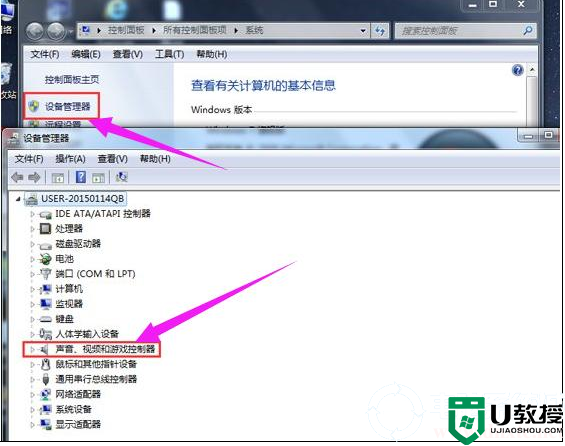
2、鼠标右击“计算机”,选择“管理”选项。
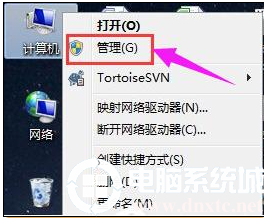
3、找到设备管理器,找到“声音、视频和游戏控制器”然后右键点击“卸载”。
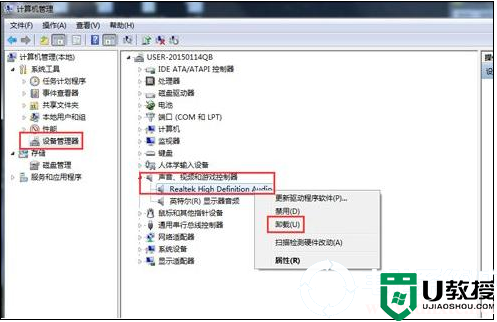
4、卸载完以后,打开驱动精灵,然后点击“一键体验”。
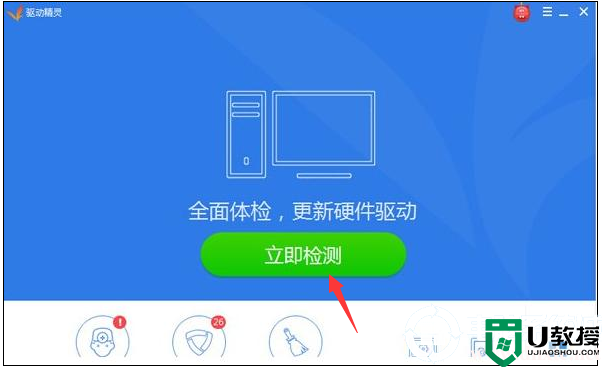
5、这个时候,在“基本状态”下驱动检测,会显示声卡驱动信息故障。点击修复,等他修复完成以后,点击完成,重启电脑,你的声卡就安装好了。
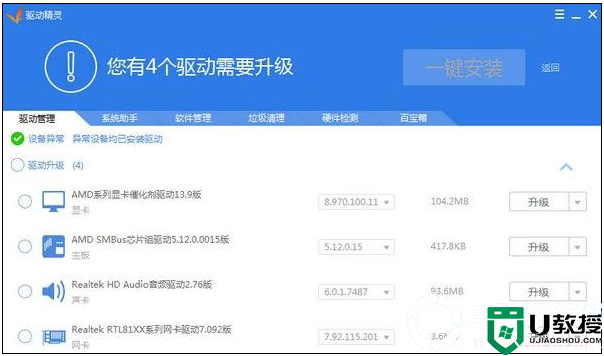
以上便是小编给大家分享的win7声卡驱动安装教程,有需要的小伙伴可以按照教程进行操作,想了解更多内容可以对电脑系统城进行关注!
- 上一篇: win7分辨率1920x1080不见了解决方法
- 下一篇: win7彻底清理c盘只保留系统文件解决方法
win7声卡驱动安装的解决方法相关教程
- 怎么给电脑安装声卡驱动 电脑安装声卡驱动的方法
- 外置声卡驱动怎么安装?安装外置声卡驱动的方法
- Win7声卡驱动怎么安装?Win7声卡驱动安装步骤介绍
- 为什么电脑安装声卡驱动但扬声器没有声音 电脑安装声卡驱动但扬声器没有声音如何解决
- 声卡驱动怎么卸载重装 卸载声卡驱动并安装的步骤
- 如何安装realtek声卡驱动 realtek声卡驱动安装教程
- 声卡驱动怎么安装?联想笔记本声卡驱动安装教程
- win7为什么装不了声卡|win7无法安装声卡的解决方法
- Win7显卡驱动怎么更新?Win7显卡驱动安装程序无法继续怎么解决?
- 声卡驱动安装不上怎么回事 声卡驱动安装不上的设置方法
- 5.6.3737 官方版
- 5.6.3737 官方版
- Win7安装声卡驱动还是没有声音怎么办 Win7声卡驱动怎么卸载重装
- Win7如何取消非活动时以透明状态显示语言栏 Win7取消透明状态方法
- Windows11怎么下载安装PowerToys Windows11安装PowerToys方法教程
- 如何用腾讯电脑管家进行指定位置杀毒图解

